Twitter är en av de mest inflytelserika och kraftfulla sociala medieplattformarna som finns. Och för att få ut det mesta av Twitter måste du göra inlägg regelbundet. Men det är inte lätt att komma på ett vinnande Twitter-inlägg varje gång.
Det är här GetGenie Twitter-inläggsmall kommer in. Den genererar automatiskt Twitter-inlägg med emojis och hashtags med några få klickverk.
Hur man använder Twitter Post Mall för GetGenie Ai (2 metoder) #
När du använder GetGenie Twitter-inläggsgeneratorn har du två val. Vi kommer att visa båda metoderna. Den första är för WordPress-användare som innebär att använda GetGenie plugin. Den senare stöder alla på deras webbläsare som kan använda GetGenie lekplats, de SaaS version.
Metod 1 – Skriv Twitter-inlägg på WordPress #
Börja med att installera GetGenie plugin och aktivera den. Gå sedan till din WordPress-instrumentpanel och fortsätt till det första steget.
Steg 1 – Välj Twitter-inläggsmall #
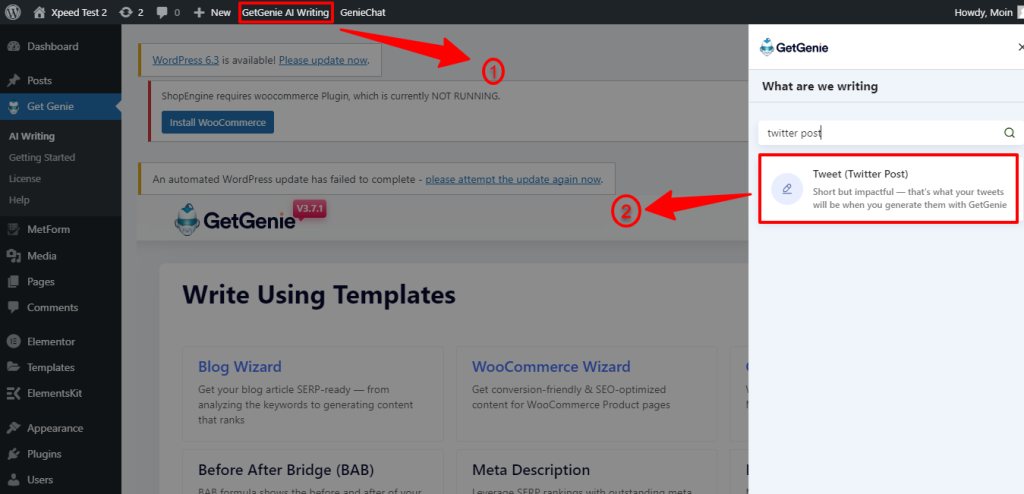
- Överst på din webbplats instrumentpanel, leta efter "GetGenie Ai Writing” och klick Det.
- Alla mallar kommer att visas i den högra sidofältet.
- Sök efter "Twitter Post” mall eller scrolla ner och Välj Det.
Steg 2 – Skapa Twitter-inlägg #
- Mata in instruktion eller sammanhang för ditt Twitter-inlägg.
- Välj önskat språk. Rullgardinsmenyn öppnar listan över 35 språk.
- Därefter definierar du tonen i Twitter-inlägg.
- Och ställ in Kreativitet nivå (Upp till 5).
- Använd "Max resultat” alternativ för att ställa in antalet Twitter-inlägg du vill generera (Upp till 6).
- Helt klar! Klicka på "Skriva" knapp.
- Inom sekunder! Det valda antalet Twitter-inlägg visas.
- Kopiera nu en favorit och klistra in den i ditt Twitter-inlägg.
Metod 2 – Skriv Twitter-inlägg i GetGenie Ai Playground #
Steg 1 – Navigera i GetGenie Ai Playground #
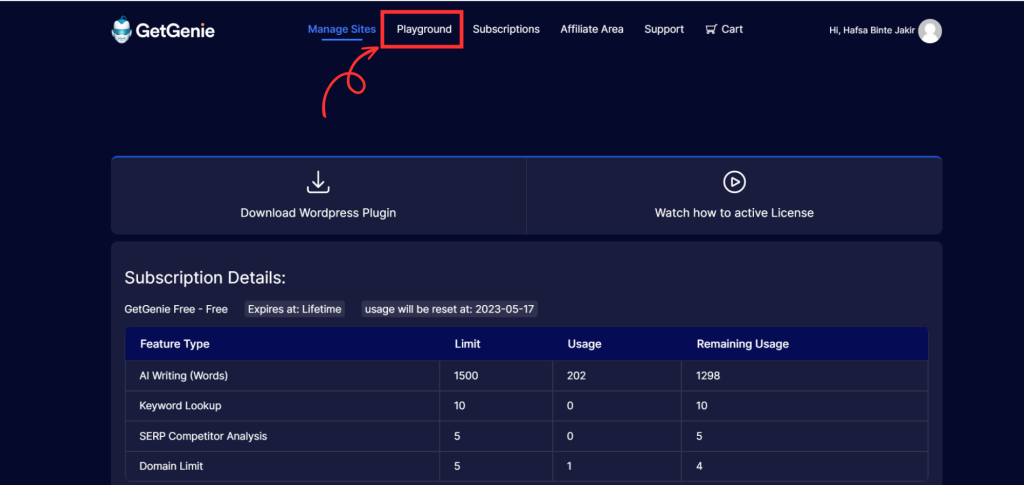
- Gå till https://app.getgenie.ai/manage-sites/
- Du kommer att bli ombedd att fylla i inloggningsuppgifterna.
- Tryck sedan på "Lekplats” i rubrikmenyn.
Steg 2 – Välj Twitter-inläggsmall #
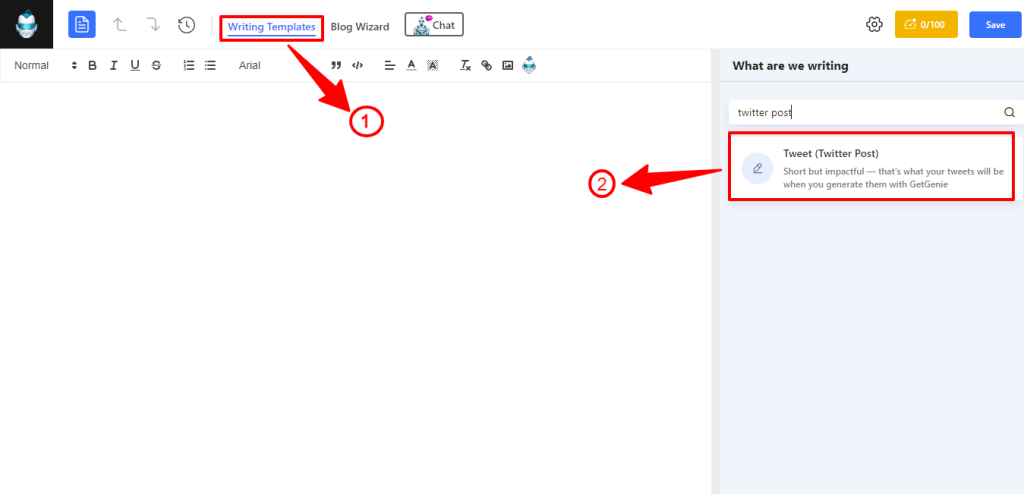
- Skapa en ny fil och ge ett namn.
- Klicka på "Skriva mallar”.
- Och välj "Twitter Post”.
Steg 3 – Skapa Twitter-inlägg #
Nu kommer du att göra samma sak som den första metoden.
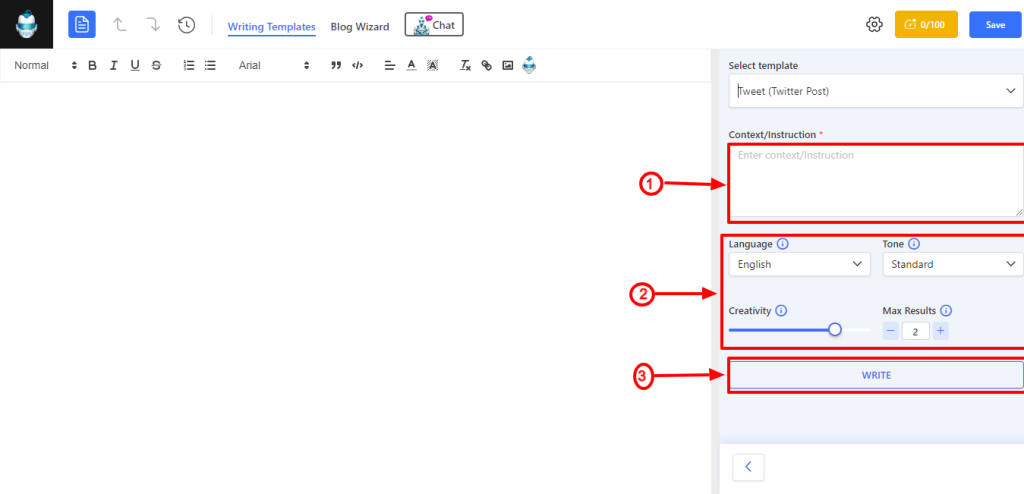
- Ange relevant "Instruktion eller sammanhang” i ditt Twitter-inlägg.
- Sedan Välj Språk och Tona.
- Välj "Kreativitet”nivå och definiera ”Max resultat”.
- Allt väl! Slå "Skriva" knapp.
- GetGenie Visar det fördefinierade antalet Twitter-inlägg.
- Kopiera den lämpliga och klistra in den i ditt Twitter-inlägg.
Recept på Twitter Post Mall #
Låt oss se ett recept för att skriva Twitter Post med den här mallen:
Ingångar #
Språk: engelsk
Tona: Standard
Kreativitet: 4
Max resultat: 3
Utgångar #
Spännande nyheter! 🎉 Vi lanserar #GetGenieAi – vårt Ai-skrivverktyg för att hjälpa dig skapa fantastiska berättelser och innehåll! 🤖 📝 Prova det idag för att släppa loss ditt kreativa geni! 💡 #AiTools #CreativeWriting #WritingTools
Utgång 2:
Vi är stolta över att tillkännage lanseringen av #GetGenieAi, ett revolutionerande Ai-skrivverktyg 🤖! Förvandla ditt innehållsskapande med detta kraftfulla nya verktyg 💻. #AiWriting #CContentCreation 📝
Utgång 3:
Vi presenterar GetGenie Ai - ett nytt Ai-skrivverktyg som hjälper dig #WriteSnabbare och bättre än någonsin tidigare 🙌 Gör dig redo att få dina #WritingSkills boostade med detta fantastiska nya verktyg 🔥 #WritingTools #Ai #GetGenieAi
Övergripande, med GetGenie Twitter-trådsmallar kommer du att ha emojis, hashtags och många fler för att göra din Twitter-tråd intressant.




